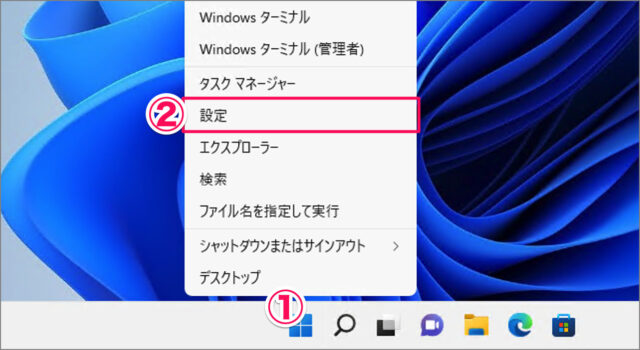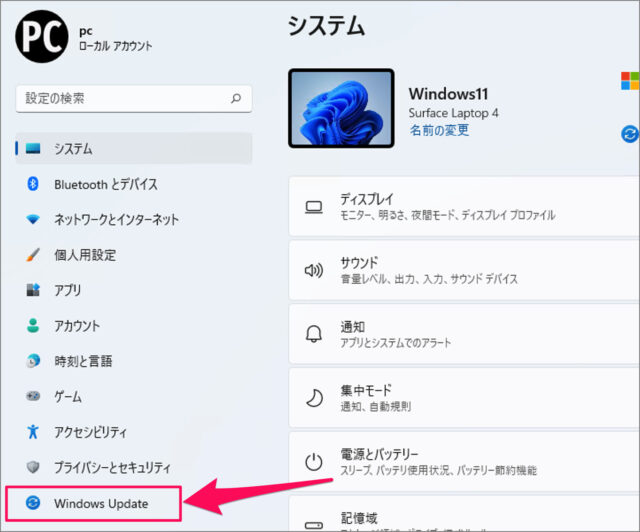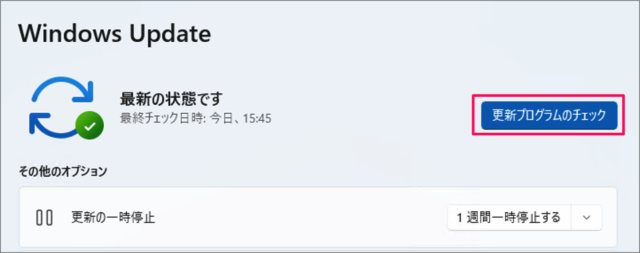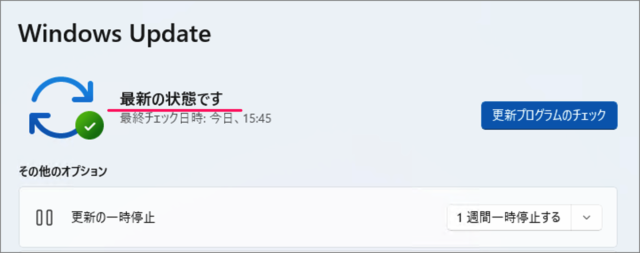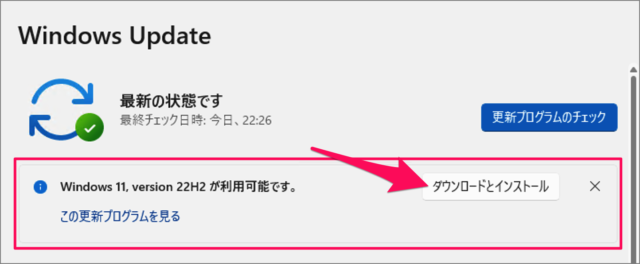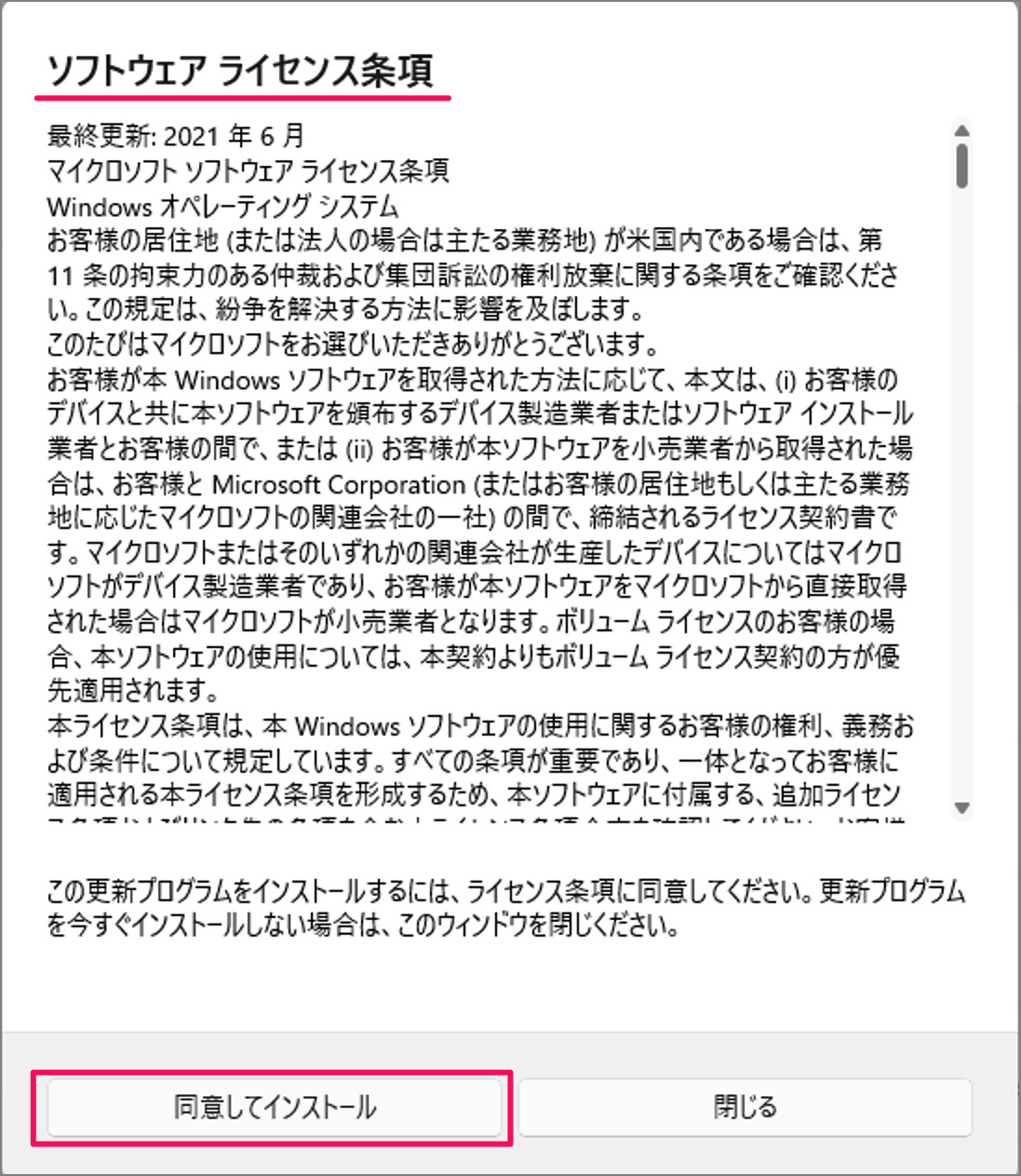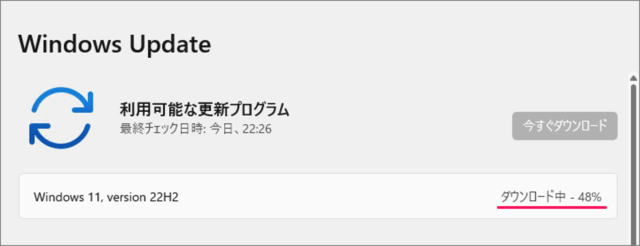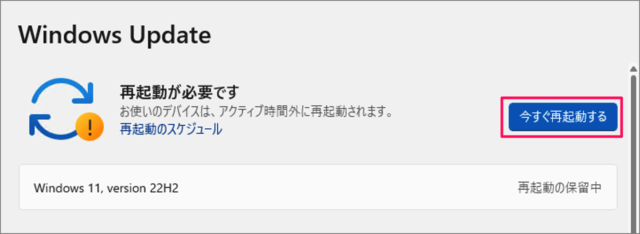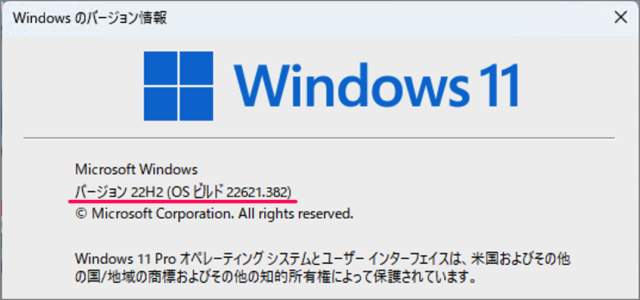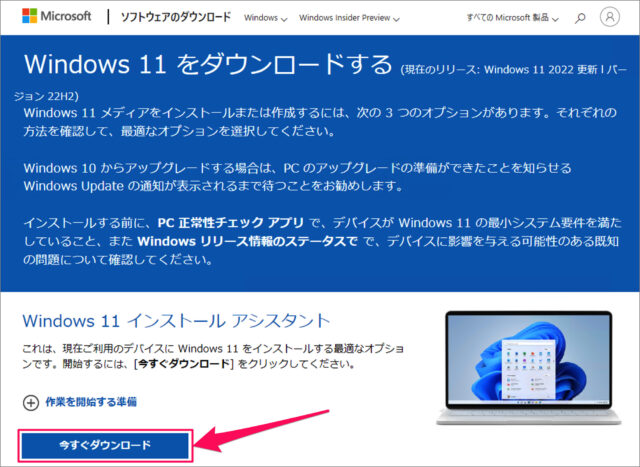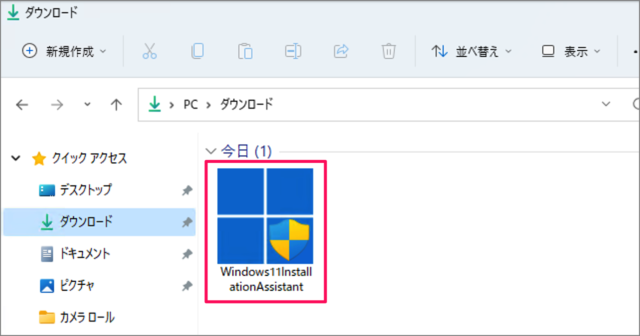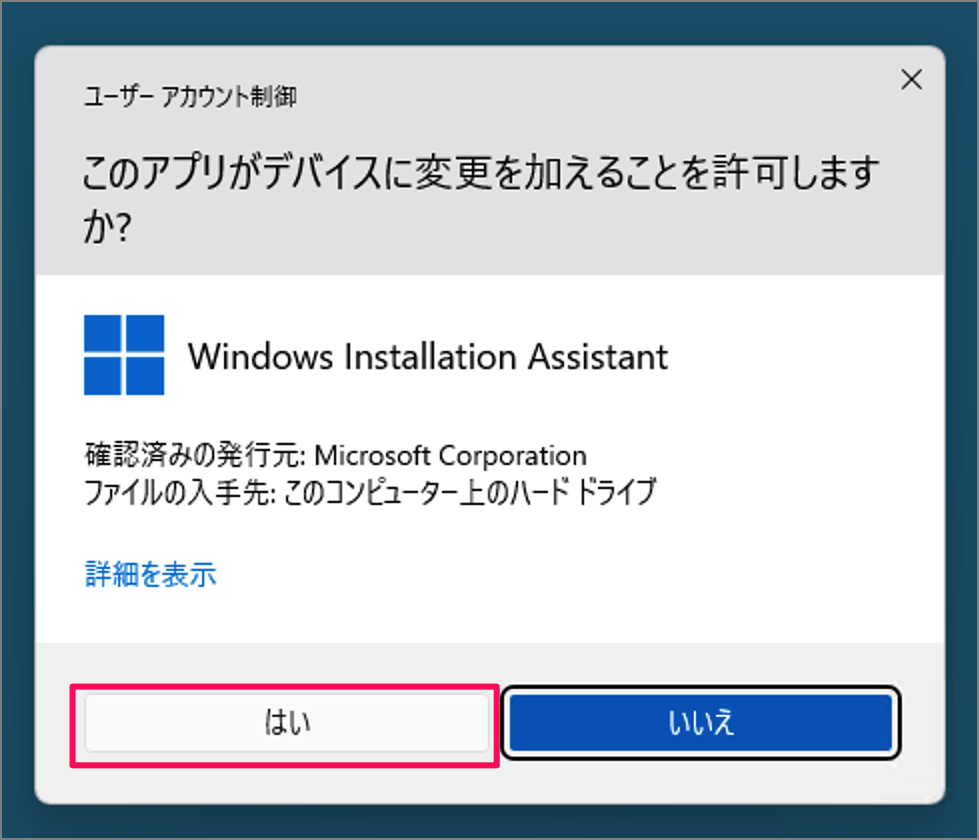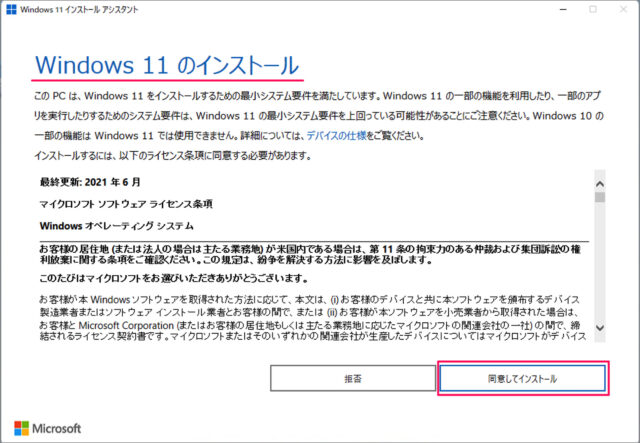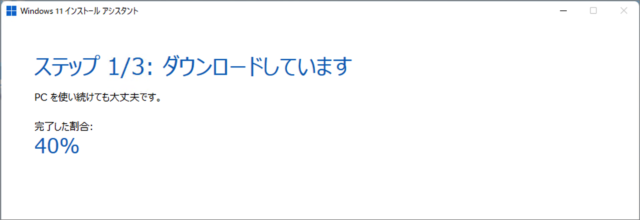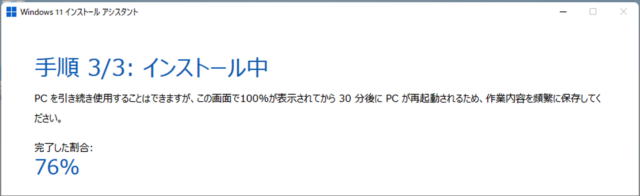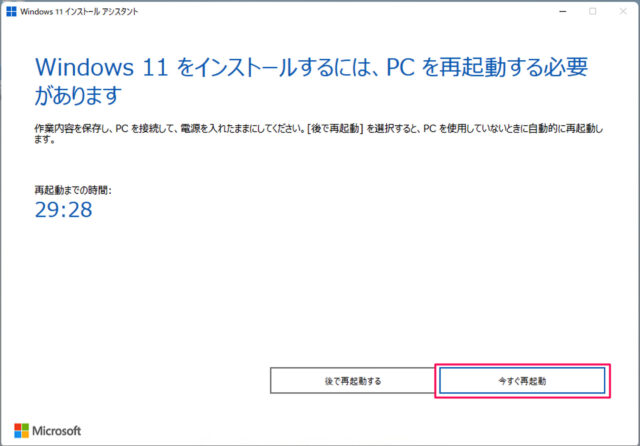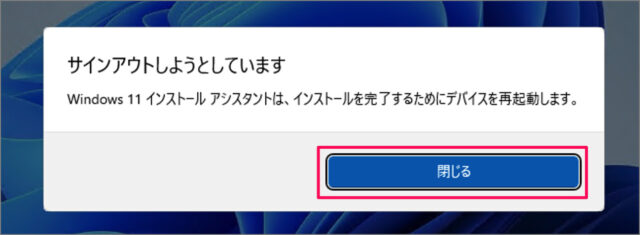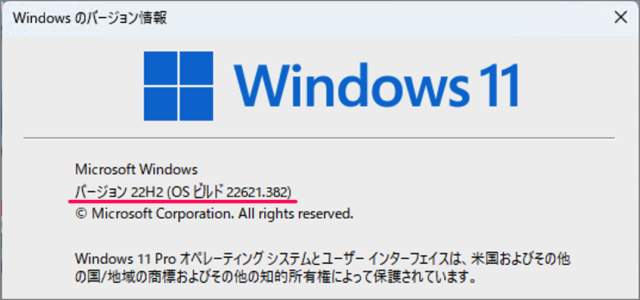Microsoftは、2022年9月20日に Windows 11 の最新バージョンである 「Windows 11 2022 Update (22H2)」の配信を開始しました。 ここでは [設定] から最新バージョンへアップデートする方法と [Windows 11 インストール アシスタント] を使って、手動で最新バージョンへアップデートする方法をみていきます。
Windows 11の場合 Windows 10の場合
バージョン(22H2)へ手動アップデートする方法は?
Windows 11 をバージョン(22H2)へ手動アップデートする方法は次の手順です。 Windows 11 インストール アシスタントを使う場合ったアップデート方法は以下で解説していますので、引き続きご覧ください。
設定の左メニュー [Windows Update] をクリックしましょう。 Windows Updateです。[更新プログラムのチェック] をクリックしましょう。 このように [最新の状態です] と表示される場合は、インストール アシスタントを使って、手動でアップデートする必要があります。 ※ あるいはアップデートの順番がまわってくるのをしばらく待ちましょう。 [最新の状態です] ではなく このように表示されたら Windows 11 version 22H2 の [ダウンロードとインストール] をクリックしましょう。 ソフトウェア・ライセンス条項です。[同意してインストール] をクリックしましょう。 ダウンロード・インストールがはじまります。 ダウンロード・インストールには、30分程度の時間がかかります。 アップデートには再起動が必要になります。[今すぐ再起動する] をクリックしましょう。 コンピューターが再起動されます。 再起動後、Windows 11 にサインインしましょう。 スタートメニューの検索ボックスに [winver] と入力・実行しましょう。 Windows 11 のバージョンです。 [バージョン 22H2] になっていれば、最新バージョンへのアップデートは完了です。
インストール アシスタントを使う場合
Windows 11 インストール アシスタントを使って、手動で最新バージョン(22H2)へアップデートする方法は次の手順です。 これで Windows 11 を最新バージョンにアップデートする方法の解説は終了です。最新バージョンにアップデートした Windows 11 は以前のバージョンに戻すこともできるので、あわせてご覧ください。 インストール アシスタントをダウンロードするために [Windows 11] にアクセスしましょう。 「Windows 11 のダウンロード」ページです。[今すぐダウンロード] をクリックしましょう。 ダウンロードしたインストーラ [Windows11InstallationAssistant] を実行しましょう。 ユーザーアカウント制御です。[はい] をクリックします。 Windows 11 のインストールです。ライセンス条項を一読し、[同意してインストール] をクリックしましょう。 すると、最新バージョンの Windows 11 のダウンロードが始まります。 ダウンロードが完了すると、インストールが始まります。
サインアウトしようとしています。[閉じる] をクリックします。 しばらくすると PC が再起動されます。 再起動後、Windows 11 にサインインしましょう。 スタートメニューの検索ボックスに [winver] と入力・実行しましょう。 Windows 11 のバージョンです。 [バージョン 22H2] になっていれば、最新バージョンへのアップデートは完了です。 その他の Windows 11 の設定と使い方をまとめていますので、ご参考にどうぞ。
Windows 11 の設定と使い方まとめ
関連リソース